Kako odpraviti težave s prenosi iz trgovine Google Play
Ne morete prenesti aplikacije iz trgovine Google Play ali se prikazuje naključno sporočilo o napaki? To je verjetno najpogostejša težava, s katero se srečujejo uporabniki Androida, ko se zatakne pri sporočilu o prenosu ali čakanju. Brez skrbi, tu je nekaj načinov, kako enostavno rešiti takšne težave, povezane s trgovino Google Play.
Preden kot rešitve preizkusite spodnja priporočila, preverite, ali so programska oprema in povezane aplikacije posodobljene z najnovejšo različico. V naslednjem vrstnem redu preverite, kako posodobiti programsko opremo mobilne naprave.
1. korak. Pojdite v Settings (nastavitve) > Software update (posodobitev programske opreme).
2. korak. Tapnite Download and install (prenesi in namesti).
3. korak. Sledite navodilom na zaslonu.
Najprej preverite internetno povezavo
Vzrok za napake v trgovini Google Play je običajno prekinjena povezava ali počasen internet. Če uporabljate prenos podatkov, poskusite napravo povezati z močnim brezžičnim omrežjem. Če prenos iz trgovine Google Play pri vzpostavljeni brezžični povezavi ni možen, boste morda morali najprej odpraviti težave z brezžičnim omrežjem oziroma povezavo. Splošno pravilo je, da morate pred začetkom prenosa katerekoli aplikacije iz trgovina Google Play telefonu najprej zagotoviti stabilno internetno povezavo.
Kako preveriti internetno povezavo
Če ste povezani v brezžično omrežje, boste iz vrstice stanja brezžične povezave razbrali, ali je internetna povezava močna ali šibka. Če uporabljate mobilne podatke, morate zagotoviti, da so v podoknu za hitri dostop omogočeni mobilni podatki. Sledite spodnjim korakom, da preverite razpoložljivost mobilnih podatkov.
1. korak. Podrsajte po zaslonu z vrha navzdol, da se odpre podokno za hitri dostop (Quick panel).
2. korak. Vključite mobilne podatke (Mobile data).

Opomba: Trgovina Google Play naenkrat prenaša samo eno aplikacijo. Če se namešča ali posodablja druga aplikacija, počakajte, da se konča ali ustavi.
Če prostora za shranjevanje ni dovolj, prenos ne bo deloval. V nadaljevanju je opisano, kako preveriti, ali je na voljo dovolj prostora za shranjevanje.
1. korak. Pojdite v Settings (nastavitve) > izberite Device care (nega naprave).
2. korak. Pomaknite se do in izberite Storage (shramba) > tapnite Advanced (napredno) na dnu zaslona.
3. korak. Preverite, koliko prostora je na voljo (Available space).
Če je v napravi na voljo manj kot 1 GB prostora za shranjevanje, boste morali sprostiti nekaj prostora. Slike in videoposnetke lahko na primer varnostno kopirate v oblaku in jih nato izbrišete ali pa izbrišete neželene aplikacije in tako pridobite več prostora.
Če izbrišete podatke in predpomnilnik, lahko trgovina Google Play odpravi težavo s prenosom. Podatke in predpomnilnik lahko izbrišete, kot je opisano v nadaljevanju.
1. korak. Pojdite v Settings (nastavitve) in izberite Apps (aplikacije).
2. korak. Na prikazanem seznamu aplikacij izberite trgovino Google Play (Google Play Store).
3. korak. Tapnite Storage (shramba) > Clear data (izbriši podatke) ali Clear cache (počisti predpomnilnik).
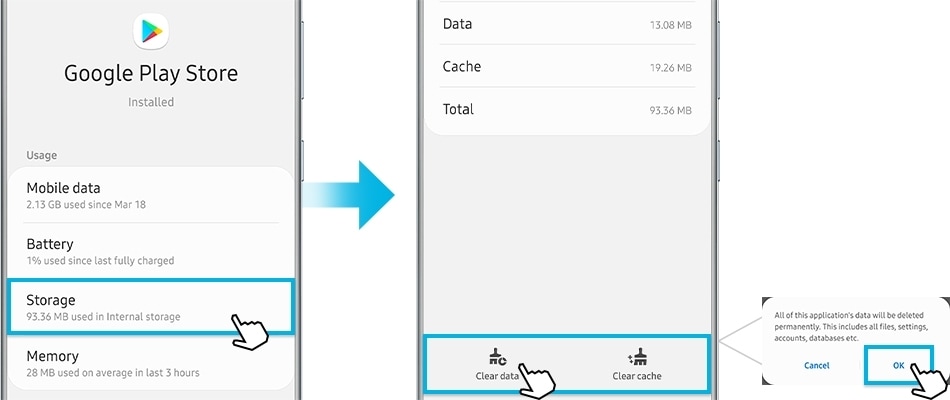
V Googlov račun se lahko poskusite prijaviti, kot je opisano v nadaljevanju.
Step 1. Pojdite v Settings (nastavitve) > Account and backup (račun in varnostna kopija).
Step 2. Tapnite Accounts (računi) > Google account (račun Google).
Step 3. Tapnite Remove account (odstrani račun).
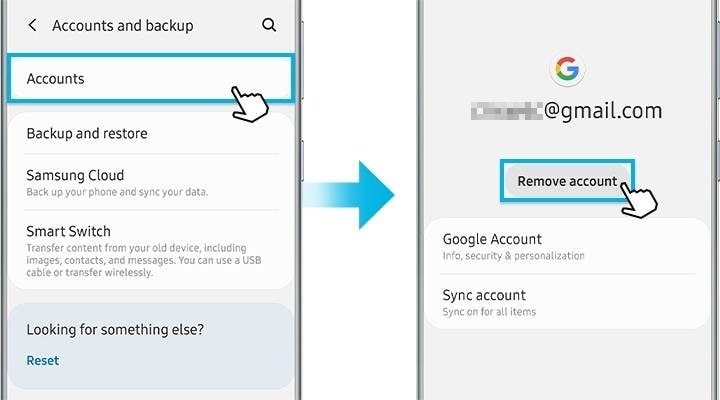
4. korak. Add account (dodaj račun) > V Google se prijavite z Googlovim računom in geslom.
Napravo lahko znova zaženete na enega od opisanih načinov.
1. način. Pritisnite in držite gumb za vklop/izklop. > V pojavnih menijih tapnite Restart (ponovni zagon).
2. način. Podrsajte navzdol in po menijih ter pritisnite gumb za vklop/izklop. > V pojavnih menijih tapnite Restart (ponovni zagon).
Če uporabljate S20, napravo lahko izključite tako, da pritisnete in zadržite stransko tipko in tipko za zmanjšanje glasnosti.
Opomba: Posnetki zaslona in meni naprave se razlikujejo glede na model naprave in različico programske opreme.
Hvala za vaše mnenje
Odgovorite na vsa vprašanja.
Code to Open Chat Window



